
여러분 기간 한정으로
유료 폰트를 무료로 받을 수 있습니다!
그것도 46만원어치!!
당장 달려가서 다운받아봅시다!
1. 폰트 정보 확인
www.creativefabrica.com/product/premium-fonts-bundle/
Premium Fonts Bundle Bundle · Creative Fabrica
Click here and download the Premium Fonts Bundle bundle · Window, Mac, Linux · Last updated 2021 · Commercial licence included ✓
www.creativefabrica.com
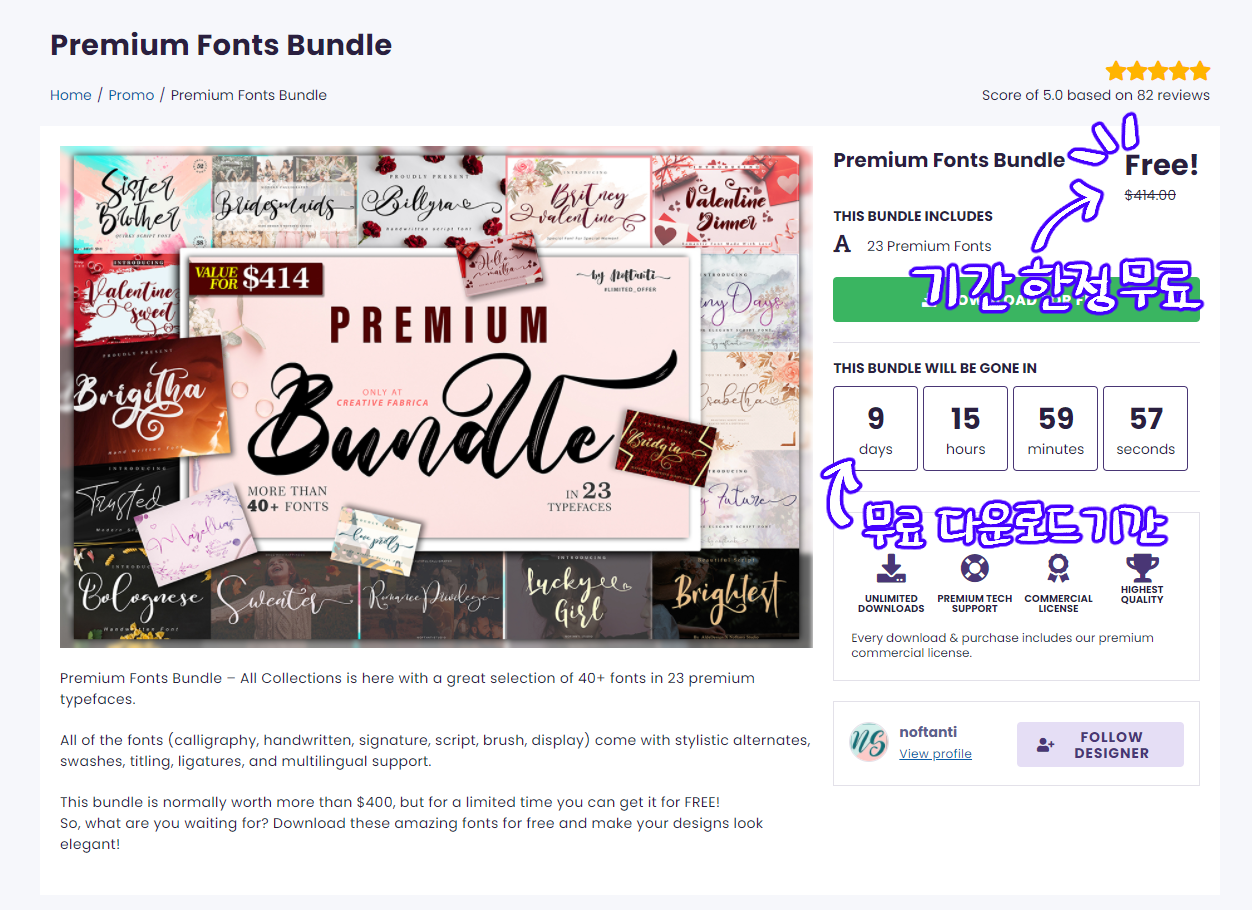
① 무료 다운 기간
- 위의 주소로 접속하시면 금액 부분이 Free! 즉, 무료로 다운 받을 수 있는 걸 알 수 있습니다.
- 아래 THIS BUNDLE WILL BE GONE IN을 보시면 다운로드 기간이 얼마나 남았는지 실시간으로 알 수 있습니다. 초가 계속 줄어들고 있는 것이 보이시죠?
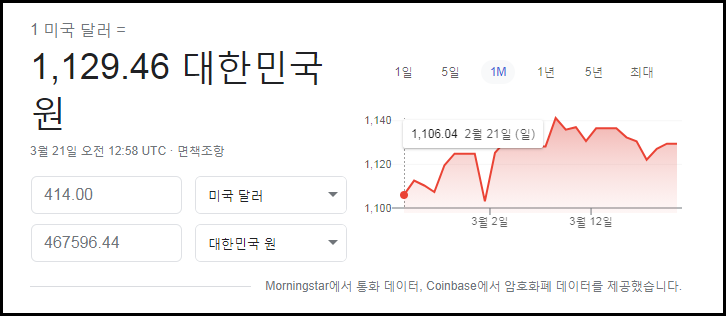
② 금액 확인
- 원래 가격인 414.00달러는 원화로 얼마일지 계산해보았습니다.
- 대략 46만원정도의 가치네요. 지금 다운 받으면 46만원 이득~!

③ 주요 정보 확인
- 정보 확인을 위해 영어 페이지를 번역해보았습니다.
- 주로 확인해 볼 것은 3가지로 글꼴은 몇 개인지, 상업적으로 사용이 가능한지, 서체는 어떤 종류인지 입니다.
1. 글꼴
- 23개의 프리미엄 글꼴
- 40개 이상의 글꼴? - 폰트 하나에 얇은 서체 굵은 서체 등이 포함된 것을 보신 적이 있으실 텐데요, 그런 서체를 포함한 개수입니다.
2. 라이선스
- 남은 날짜를 확인하는 칸 아래를 보시면 4가지의 사항을 확인할 수 있습니다.
- 그중 세 번째에 있는 상용 라이선스 부분에 마우스를 올리면 라이선스를 확인할 수 있습니다.
- 상업용 라이선스가 포함이면 상업적으로 사용이 가능합니다.
3. 서체 종류
- 서체 종류는 설명글에서 확인할 수 있습니다.
- 캘리그라피, 필기, 서명, 스크립트, 브러쉬, 디스플레이 등이 있습니다.
- 캘리그라피 활용에 좋아 보이는 서체들이 많네요.
2. 서체 다운로드

① 다운로드
- 이제 설명은 그만하고 다운받아보겠습니다.
- 초록색 버튼인 DOWNLOAD FOR FREE를 클릭합니다.

② 회원가입
- 다운로드 버튼을 누르면 창이 뜨는데 회원가입해주시면 됩니다.
- 페이스북과 이메일 두 가지 방법으로 할 수 있습니다.
- 아이디가 있다면 로그인해주세요.
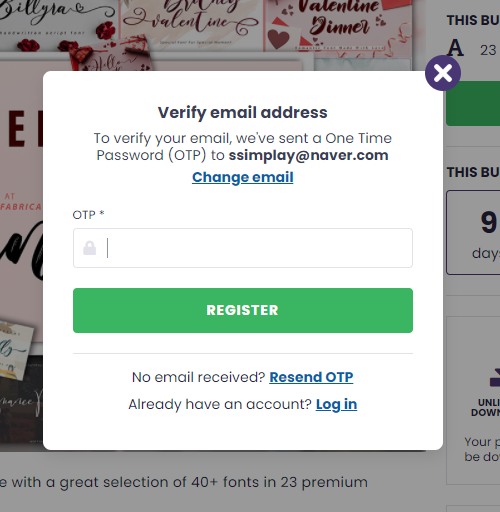
③ OTP
- 이메일로 회원가입을 하셨다면 OTP를 요구하는 창이 뜹니다.
- 입력한 이메일로 가셔서 번호를 복사해줍시다.
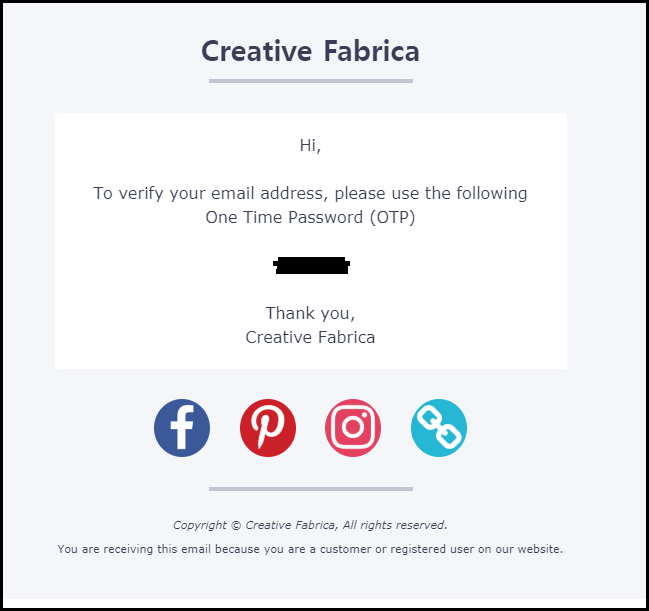
참고로 메일은 이런 모습으로 오고, 가려진 부분에 있는 번호를 복사하시면 됩니다.

④ 다운로드
- 다시 페이지로 돌아오면 DOWNLOAD 버튼을 한번 더 클릭해줍니다.
3. 글꼴 설치

① 글꼴 확인
- 다운을 받으셨다면 압축을 풀어주세요.
- 위의 이미지처럼 23개의 서체 폴더가 생긴 것을 확인하셨다면 다운이 잘 된 것입니다.

② 제어판
- 이제 글꼴을 컴퓨터에 설치해봅시다.
- 제어판을 열어줍니다.
- 제어판에서 모양 및 개인 설정에 들어가 주세요.

③ 글꼴
- 맨 마지막쯤에 있는 글꼴을 클릭해줍니다.
- 큰 글씨를 클릭해주세요.

④ 폰트 드래그
- 폰트가 모여있는 폴더가 보이면 저기에 다운받은 폰트를 드래그해주시면 됩니다.
- 윈도우 10은 시스템 설정 > 글꼴에서 드래그해주시면 됩니다.

⑤ 설치 확인
- 설치가 끝났다면 자주 사용하는 프로그램에 들어가서 폰트가 제대로 나오는지 확인해줍니다.
- 어피니티 포토에서 확인해봤습니다. 잘 나오면 풍족한 마음을 가지고 작업을 해봅시다~
[같이 보면 좋은 글]
[꿀정보] 무료 폰트 빙그레 서체
저번에 한글날 기념 서체를 소개해드린 적이 있죠. 오늘 서체를 하나 더 소개해드리려고 합니다. 한글날 소개했던 서체는 링크 남겨둘게요. https://ssimplay.tistory.com/382 [꿀정보] 한글날 기념 한글
ssimplay.tistory.com
[꿀정보] 한글날 기념 한글 글꼴 추천
안녕하세요. 플입니다. 한글날을 기념하여 새로운 폰트 소식을 전해드릴게요. 1. 마루 부리 폰트 https://hangeul.naver.com/ 한글 캠페인 :: 마루 프로젝트 사용자와 함께 만드는 최초의 글꼴, 마루 부
ssimplay.tistory.com
그럼 이만.
총총.
'Design > 디자인 팁' 카테고리의 다른 글
| [목업 사이트] 스마트목업(Smartmockups)에서 목업 만들기 (2) | 2021.04.05 |
|---|---|
| [어피니티 포토] 슬라이스로 이미지 자르기 (12) | 2021.03.26 |
| [어피니티 포토] 강좌 05 - 사진 보정 (Develop persona) (16) | 2021.03.05 |
| [포토] 기초 툴 강좌 04 - 리퀴파이(픽셀 유동화)를 해보자 (6) | 2021.03.02 |
| [포토] 기초 툴 강좌 03 - 마우스 휠로 캔버스 조정하기 (0) | 2021.02.22 |


